AVG Secure VPN no funciona, no se instala ni se conecta en la PC
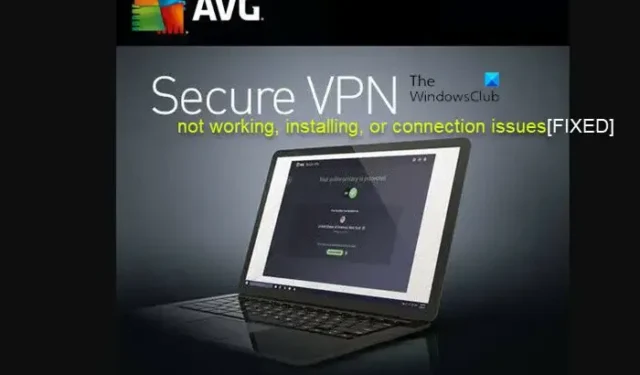
Para algunos usuarios de PC, AVG Secure VPN no funciona o no se instala , o pueden tener problemas de conexión en sus equipos con Windows 11 o Windows 10. Esta publicación está destinada a ayudar a los usuarios de VPN afectados en PC con las soluciones más aplicables a estos problemas.
AVG Secure VPN no funciona, no se instala ni se conecta en la PC
Si tiene problemas de conexión con AVG Secure VPN, o la aplicación no funciona según lo previsto, o no está instalada en su PC con Windows 11/10, las correcciones que se presentan a continuación se pueden aplicar para resolver fácilmente el problema en su sistema.
- Solución de problemas generales
- Mensajes de error de AVG Secure VPN con correcciones
- Solución de problemas adicionales
- Póngase en contacto con el soporte de AVG
1] Solución de problemas generales
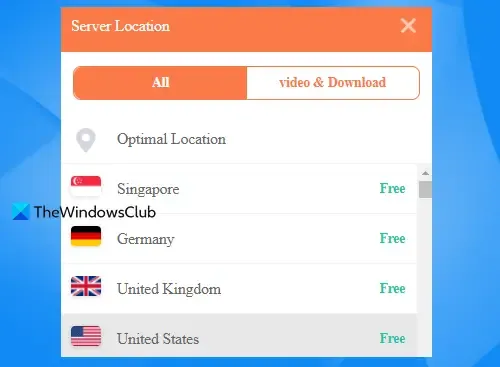
1] Simplemente puede apagar y luego encender AVG Secure VPN para actualizar su conexión. Es posible que también deba detener y luego iniciar el servicio AVG Secure VPN en el Administrador de servicios de Windows.
3] Debe verificar la validez de su suscripción si ha descartado que la conexión a Internet no sea la culpable de su problema de conectividad AVG Secure. Para hacer esto, siga estos pasos:
- Abra el sitio web de AVG Secure VPN.
- Haga clic en Iniciar sesión en AVG MyAccount en la esquina superior derecha.
- Verifique la fecha de vencimiento.
- Renueve su suscripción si es necesario.
Alternativamente, puede hacer lo mismo abriendo el cliente VPN y haciendo clic en MY AVG – My Subscriptions .
4] Cambie las ubicaciones de los servidores, ya que el problema podría deberse al servidor AVG VPN en particular al que intenta conectarse. Para obtener el mejor rendimiento, puede intentar conectarse a una ubicación que esté físicamente cerca de su ubicación. Si eso no funciona, puede continuar probando diferentes servidores hasta que encuentre uno que funcione. Si probó varias ubicaciones diferentes y ninguna parece funcionar, probablemente no sea un problema del servidor.
5] Desconecte otras VPN si tiene otros servicios VPN que pueden estar funcionando en segundo plano, ya que esto podría generar conflictos y puede hacer que AVG Secure VPN no funcione correctamente. Reinicie el cliente AVG VPN una vez que haya deshabilitado cualquier otro servicio VPN y vea si puede conectarse a los servidores ahora. Si esto sigue sin funcionar, pase a la siguiente sugerencia.
6] Verifique si el software de seguridad (antivirus o firewall) interfiere con su conexión AVG Secure y causa problemas de conectividad al deshabilitar temporalmente todos los antimalware/firewalls de su sistema y luego intente conectarse a AVG nuevamente. Si la VPN funciona correctamente, según el software de seguridad que se utilice en su PC con Windows 11/10, deberá agregar AVG Secure a la lista de excepciones/exclusiones de su firewall/antivirus.
7] Si ha instalado otras VPN junto con AVG en su computadora, ya que cada VPN instala su adaptador TAP cuando lo configura por primera vez en su PC, entonces sus problemas de conectividad podrían deberse a conflictos de adaptador TAP en su sistema. En este caso, puede deshabilitar todos los adaptadores TAP que no sean AVG Secure VPN y ver si ese es el culpable del problema.
8] AVG VPN ofrece 10 inicios de sesión múltiples: si supera el límite de conexiones múltiples, tendrá problemas en la aplicación AVG Secure VPN. Por lo tanto, verifique si hay inicios de sesión múltiples excesivos y asegúrese de que usted y/o todos los usuarios con los que ha compartido su cuenta AVG no excedan el límite. Conéctese a AVG VPN una vez más después de eliminar los inicios de sesión múltiples dentro del límite aceptable y ver si se resuelve el problema.
9] Vuelva a instalar AVG VPN en su dispositivo con Windows 11/10 para deshacerse de cualquier error o error. La aplicación a veces puede descargar errores y errores sin darse cuenta que pueden hacer que el software se ejecute lentamente o incluso que no funcione en absoluto. Al reinstalar la aplicación, tendrá una instalación nueva, borrando cualquier problema que pueda tener en su dispositivo y también asegurándose de tener la última versión de AVG VPN, incluidas las actualizaciones de corrección de errores.
2] Mensajes de error de AVG Secure VPN con correcciones
AVG Secure VPN utiliza la misma infraestructura de back-end que Avast SecureLine VPN, pero tiene un cliente diferente, una interfaz de usuario completa y funciones integradas. Su cliente de escritorio también se puede integrar con otros productos de AVG si los usa. Dicho esto, los mensajes de error de AVG Secure VPN (se aplica la misma solución) son similares a los mensajes de error de Avast SecureLine VPN en dispositivos con Windows 11/10.
3] Solución de problemas adicionales
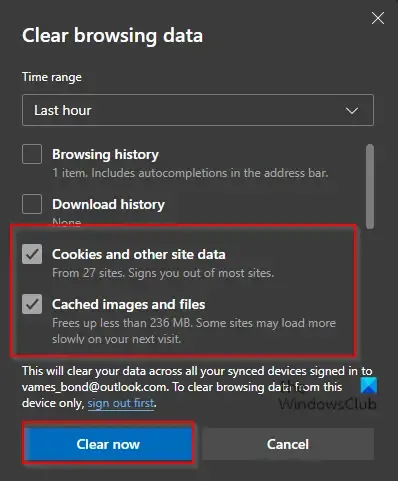
1] Si AVG Secure VPN no funciona con Netflix en su dispositivo Windows 11/10 según lo informado por algunos usuarios de PC, las siguientes sugerencias deberían ayudar.
- Pruebe con otro servidor en el área donde intenta acceder a una biblioteca regional de Netflix.
- Verifique las actualizaciones de VPN para asegurarse de que no esté interfiriendo con su conectividad.
- Borre la memoria caché y las cookies de su navegador para asegurarse de que no se registre una visita prohibida a Netflix.
- Use el sitio web de Netflix en lugar de usar la aplicación de Netflix. Esto generalmente resuelve el error de proxy de Netflix al usar la aplicación.
- Deshabilite los servicios de ubicación, ya que Netflix puede estar comparando su dirección IP virtual con su ubicación GPS y deteniendo su conexión si detecta una discrepancia. Sin embargo, puede usar aplicaciones basadas en la ubicación sin habilitar el servicio de ubicación en su dispositivo con Windows 11/10.
2] Si uTorrent no funciona con AVG VPN, es probable que esté intentando acceder y descargar torrents con AVG mientras está conectado a cualquier servidor que no sea el de varios servidores de AVG que admite actividades p2p. En este caso, para resolver este problema, simplemente elija los servidores disponibles en la pestaña P2P en la pantalla de selección de servidor. Estos le permitirán acceder a torrents sin ningún problema.
4] Póngase en contacto con el soporte de AVG
Si nada funciona para usted, puede comunicarse con el Soporte de AVG a través de support.avg.com y ver si pueden brindarle asistencia adicional. De lo contrario, puede considerar cambiar a otro proveedor de servicios VPN. Para solucionar problemas, los representantes de Soporte de AVG pueden pedirle que proporcione archivos de registro de AVG Secure VPN que puede encontrar en la siguiente ubicación:
C:\ProgramData\AVG\Secure VPN\log
En la ubicación, busque el vpn_engine.logarchivo. Es posible que deba mostrar archivos/carpetas ocultos para ver la carpeta ProgramData en su sistema.
¡Espero que esta publicación te ayude!
¿Cuáles son los requisitos del sistema para AVG Secure VPN?
AVG Secure VPN requiere como mínimo una PC con Windows totalmente compatible con procesador Intel Pentium 4/AMD Athlon 64 o superior (debe ser compatible con las instrucciones SSE3) y 256 MB de RAM o superior. 300 MB de espacio libre en el disco duro. Conexión a Internet para descargar, activar y utilizar el servicio VPN. Para instalar AVG VPN en su PC, asegúrese de que no se esté ejecutando ninguna otra aplicación, descargue AVG Secure VPN para Windows, haga clic con el botón derecho en el archivo de instalación descargado avg_secure_vpn_setup.exe, seleccione Ejecutar como administrador y siga las instrucciones en pantalla.
¿Por qué AVG VPN sigue desconectándose?
Si AVG VPN sigue desconectándose en su PC con Windows 11/10, puede cambiar la ubicación de los servidores de AVG Secure VPN y verificar si eso resuelve su problema. Además, verifique si la opción de interruptor de interrupción está habilitada. Si es así, puede desactivarlo y ver si eso ayuda. Otro paso de solución de problemas que puede tomar es reiniciar su PC e intentar conectarse a AVG Secure VPN nuevamente.



Deja una respuesta